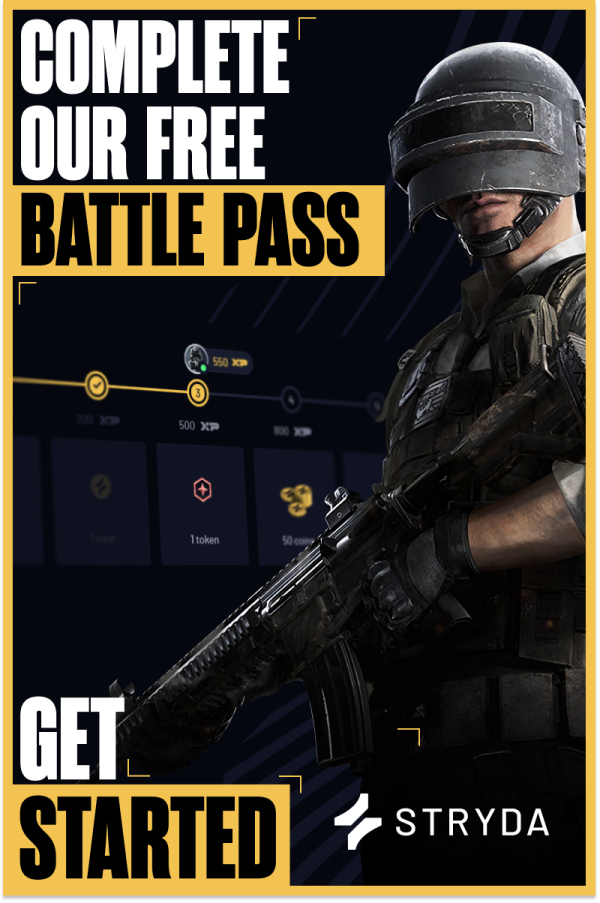PUBG Pro Players ตั้งค่าเพื่อชนะเกมของคุณ (2023) – Stryda, การตั้งค่า PUBG ที่ดีที่สุด: วิธีรับประสิทธิภาพที่ดีที่สุด | pcgamesn
การตั้งค่า PUBG ที่ดีที่สุด: วิธีรับประสิทธิภาพที่ดีที่สุด
สำหรับการต่อต้านนามแฝงนี่อาจเป็นการตั้งค่ากราฟิก PUBG ที่เข้าร่วมการแข่งขันมากที่สุด. เราขอแนะนำให้ตั้งค่าสิ่งนี้ให้ต่ำเว้นแต่คุณจะได้สัมผัสกับการเคลื่อนไหวและการเคลื่อนไหวที่ผิดพลาดในการตั้งค่านี้. ถ้าเป็นเช่นนั้นชนกันสูงหรือเป็นพิเศษ. เพื่อให้ได้ประสิทธิภาพสูงสุดเท่าที่จะเป็นไปได้ให้วางหลังการประมวลผลลงสู่ระดับต่ำมาก. สิ่งเดียวกันนี้ใช้กับเงาเอฟเฟกต์และใบไม้ลดการตั้งค่าเหล่านี้ลงต่ำมากเพื่อลดจำนวนเงาและเพิ่มประสิทธิภาพโดยรวมของคุณ.
PUBG Pro Players ตั้งค่าเพื่อชนะเกมของคุณ (2023)
Ace Missions สร้างโปรไฟล์ผู้เล่นของคุณและทำให้ GGS ของคุณได้รับรางวัลมากขึ้นด้วย Stryda Free Battle Pass!
ต้องการให้ดีขึ้นในการประชุม PUBG ของคุณ? การตั้งค่าเกมสามารถสร้างความแตกต่างระหว่างเกมที่ดีและเกมที่ยอดเยี่ยม. มาดูข้อกำหนดขั้นต่ำความละเอียดที่ดีที่สุดหมวก FPS ล็อบบี้และหมวก FPS ในเกมสเกลเรนเดอร์กล้อง FOV และอื่น ๆ. บทความนี้ได้รับการปรับปรุงสำหรับการตั้งค่า PUBG PC และข้อกำหนดในปี 2023!
เมื่อเล่นในการแข่งขันคุณต้องหาความสมดุลระหว่าง เกมที่ดูดีและเกมที่วิ่งเร็ว. ดังนั้นการตั้งค่าใดจะให้ยอดเงินนี้แก่คุณ? เส้นอยู่ที่ไหน? มาสำรวจกันเถอะ.
โดยไม่ต้องกังวลใจอีกต่อไปเรามาดูการตั้งค่าที่คุณควรใส่ใจใน PUBG: Battlegrounds!
และถ้าคุณยังใหม่ที่นี่ลองดูการแข่งขัน stryda pubg esports เพื่อให้เกมของคุณน่าตื่นเต้นยิ่งขึ้นด้วยภารกิจประจำวันและบันไดรายสัปดาห์. ยิ่งกว่านั้นคุณสามารถได้รับรางวัลเพียงแค่เล่นเกมโปรดของคุณ!
PUBG ข้อกำหนดขั้นต่ำสำหรับพีซีในปี 2023
ก่อนที่เราจะเข้าสู่การตั้งค่าของคุณลองดูที่ระบบของคุณ. เพื่อที่จะเรียกใช้ PUBG ที่แข่งขันได้ในทุกความรุ่งโรจน์คุณจะต้องมีข้อกำหนดขั้นต่ำต่อไปนี้. แต่ถ้าคุณจริงจังกับเกมของคุณคุณควรไปให้สูงขึ้นเสมอ. ใช้เวลาเพิ่มขึ้นที่นี่และที่นั่นขึ้นระบบของคุณและดูความแตกต่างที่เกิดขึ้น!
นี่คือเจ้าหน้าที่ ความต้องการขั้นต่ำ สำหรับเกม:
- CPU: Intel Core i5-4430/ AMD FX-6300
- แกะ: 8 GB
- ระบบปฏิบัติการ: Windows 64 บิต 10
- Goy: Nvidia GeForce GTX 960 2GB / AMD Radeon R7 370 2GB
- พื้นที่ดิสก์ฟรี / ที่เก็บ: พื้นที่ว่าง 40 GB
- DirectX: เวอร์ชัน 11
- เครือข่าย: การเชื่อมต่ออินเทอร์เน็ตบรอดแบนด์
PUBG แนะนำการตั้งค่า Pro-Players สำหรับพีซีในปี 2023
RAM มากขึ้นการ์ดกราฟิกที่ดีกว่าอาจเป็น CPU ที่ดีกว่า? คุณจะขอบคุณเราในภายหลัง. ตัวอย่างเช่นการตั้งค่าที่แนะนำเพื่อเพิ่มประสบการณ์ของคุณคือ:
- โปรเซสเซอร์: Intel Core i5-6600K / AMD Ryzen 5 1600
- หน่วยความจำ: RAM 16 GB
- กราฟิก: Nvidia GeForce GTX 1060 3GB / AMD Radeon RX 580 4GB
เราขอแนะนำให้ขยาย พื้นที่ดิสก์ฟรีของคุณจากขั้นต่ำ 40 GB ถึง 50 GB +.
แต่สำหรับพวกเราที่ไม่มีการตั้งค่า PUBG ใช้จ่ายเงินเราพึ่งพาการตั้งค่าของเราเพื่อเพิ่มประสิทธิภาพการทำงานที่น่ารักให้กับเรา. ดังนั้นมาดูกันว่าเราต้องทำอะไรเพื่อปรับปรุงการเล่นของเรา!
การตั้งค่า PUBG สำหรับเกมพีซีในปี 2023
ต่อไปนี้เป็นการตั้งค่าที่ดีที่สุดสำหรับ PUBG PC. เราได้ทำการตรวจสอบเคล็ดลับและลูกเล่นและรวบรวมการค้นพบของเราเพื่อบันทึกคู่แข่ง PUBG ที่เหนื่อยล้าครั้งต่อไปในเวลาไม่กี่นาที. ตอนนี้สิ่งที่ได้ผลสำหรับผู้อื่นอาจไม่ได้ผลสำหรับคุณเสมอไป. ระบบทั้งหมดของเรามีความสวยงามและไม่เหมือนใครดังนั้นอาจต้องใช้เวลาสองสามเกมที่พยายามทำสิ่งต่าง ๆ ก่อนที่คุณจะพบตำแหน่งที่เหมาะสมที่สุดสำหรับระบบและความชอบของคุณ. หวังว่าเราจะครอบคลุมทุกอย่างเพียงพอที่คุณจะรู้สึกพร้อมทุกสิ่งที่คุณต้องการในการปรับแต่งอย่างอิสระ!
PUBG ความละเอียดที่ดีที่สุด
คุณจะต้องการตั้งค่าสิ่งนี้ ถึง 1080p นั่นคือการตั้งค่าส่วนใหญ่ของผู้เล่นโปรใช้. ความละเอียดนี้จะเพิ่มโอกาสในการเลือกรายละเอียดที่สำคัญที่สามารถสร้างหรือทำลายเกมและเพิ่ม FPS ของคุณเล็กน้อย. นอกจากนี้ยังดู rad.
แต่ในกรณีที่การตั้งค่าของคุณมีระดับไฮเอนด์น้อยกว่าเล็กน้อยและคุณกำลังมองหาขอบนั้นในการแสดงของคุณลองความละเอียดที่ต่ำกว่าเล็กน้อยดูว่ามันสร้างความแตกต่าง. การทดลองใช้สิ่งต่าง ๆ เป็นสิ่งสำคัญอย่างยิ่งสำหรับการค้นหาการตั้งค่าที่สมบูรณ์แบบของคุณและนี่เป็นเรื่องง่ายที่จะคิดออก.
CAP PUBG Lobby FPS และหมวก FPS ในเกม
แนะนำให้ใช้ ‘ล็อบบี้ FPS CAP’ ของคุณ ที่จะตั้งค่าเป็น 60 เพื่อลดภาระใน GPU ของคุณ. ทั้งหมดนี้ดีและดีดูว่ามันช่วยได้หรือไม่ แต่มันจะไม่สร้างความแตกต่างให้กับประสิทธิภาพในเกมของคุณ. แต่บางทีคุณอาจรู้สึกอยากจะใจดีกับ GPU ของคุณหลังจากทุกสิ่งที่ทำเพื่อคุณ. เลขที่? คุณจะตั้งค่าเป็นไม่ จำกัด? ใช่ฉันเข้าใจแล้ว.
ตอนนี้สำหรับ ‘หมวก FPS ในเกม’ ของคุณคุณจะต้องการตั้งค่าสิ่งนี้ให้เป็นสิ่งที่จอภาพของคุณสามารถส่งออกได้. โดยปกติจะเป็น 60, 144 หรือ 240Hz. โน้ตด้านเล็ก ๆ น้อย ๆ ในขณะที่เรากำลังพูดถึงการตั้งค่า. หากคุณมีจอภาพ 144Hz คุณควรตรวจสอบเพื่อดูว่าคุณไม่สามารถโอเวอร์คล็อกได้ถึง 165. โดยปกติจะอยู่ในเมนูของจอภาพ. ตรวจสอบในขณะที่คุณอยู่ที่นั่น!
PUBG Render Scale
ตอนนี้ความหมายนี้คืออะไร เปอร์เซ็นต์ของความละเอียดที่คุณเลือกที่คุณต้องการให้เกมส่งออก. ตัวอย่างเช่น, หากคุณเลือกความละเอียด 1440p และตั้งค่าเป็น 100, เกมของคุณจะส่งออกที่ความละเอียด 1440p. หากคุณตั้งค่าระดับการเรนเดอร์ของคุณที่ 70 มันจะให้ 70% ของ 1440p ซึ่งอยู่ใกล้กับ 1080p มากขึ้น.
การลดระดับการเรนเดอร์ของคุณจะช่วยลดภาระในระบบของคุณและเพิ่ม FPS ของคุณเป็นการแลกเปลี่ยนเพื่อคุณภาพของภาพ. นี่เป็นความคิดที่ดีหากคุณกำลังมองหาการเพิ่มประสิทธิภาพที่น่ารักและไม่สนใจเกมที่ดูสวยมากเกินไป. แต่จำไว้ว่าการได้เห็นสิ่งที่เกิดขึ้นนั้นดีเสมอ. กองอึที่รวดเร็วมากยังคงเป็นกองอึ.
ดังนั้นคำแนะนำขั้นสุดท้ายของเราคือคุณติดกับความละเอียด 1080 P และตั้งค่าระดับการแสดงผลเป็น 100%.
หากระบบพีซีของคุณค่อนข้างเก่าคุณอาจลองใช้งานได้ 70% และดูว่ามันเหมาะกับคุณมากที่สุด.
PUBG Best Camera FOV (มุมมอง)
ยิ่ง FOV ของคุณต่ำลงวิสัยทัศน์ของคุณจะได้รับและวัตถุที่ใหญ่กว่าก็จะปรากฏขึ้น. FOV ของคุณจะยิ่งมากขึ้นเท่านั้น. ชนิดของเลนส์ fisheye. เล่นซอกับสิ่งนี้อาจส่งผลกระทบอย่างมากต่อเกมของคุณ. เห็นได้ชัดว่าทิศทางใดทิศทางหนึ่งเพิ่มโอกาสในการหายไปของศัตรู.
ไม่ว่าจะเป็นเพราะพวกเขาอยู่นอกวิสัยทัศน์รอบนอกของคุณใน FOV ที่ต่ำกว่าหรือเพราะพวกเขามีขนาดเล็กเกินไปใน FOV ที่ใหญ่กว่า. อีกสิ่งที่ต้องพิจารณาคือ FOV ขนาดใหญ่ขึ้นทำให้ระบบของคุณเครียดมากขึ้น เนื่องจากต้องแสดงผลมากขึ้น. อย่างไรก็ตามความแตกต่างของประสิทธิภาพนั้นเล็กน้อย. ดังนั้นสำหรับการตั้งค่านี้ขึ้นอยู่กับว่าคุณเล่นอย่างไรและชอบอะไร.
ตามคำแนะนำทั่วไปเราขอแนะนำให้เล่นรอบ ๆ การตั้งค่า กล้อง PUBG FOV ระหว่าง 90 ถึง 103, และดูว่าอะไรดีที่สุดสำหรับคุณ.
เริ่มต้นด้วยการลองที่ต่ำที่สุดและดูว่าการเพิ่มประสิทธิภาพเล็ก ๆ นั้นคุ้มค่าสำหรับ FOV ที่หายไป.
PUBG Pro Player Anti-Aliasing
การตั้งค่านี้ทำให้ขอบพิกเซลของคุณทำให้คุณดูนุ่มนวลขึ้น. การเปลี่ยนการตั้งค่าการต่อต้านนามแฝงจากต่ำมากเป็นพิเศษส่งผลให้ลดลงประมาณ 3% FPS ซึ่งอาจจะคุ้มค่าที่จะลอง. ไม่เพียง แต่ดูดีขึ้นเท่านั้น แต่ยังหยุดพิกเซลที่ทำให้เสียสมาธิเมื่อคุณอยู่ในโซนจริงๆ.
หาก Ultra ไม่ได้ผลสำหรับคุณและสิ่งต่าง ๆ ดูราบรื่นเกินไปลองตั้งค่าสูงหรือปานกลางออก.
แต่, หากคุณมุ่งเน้นไปที่การเพิ่ม FPS ให้สูงสุดให้ออกจากการต่อต้านการเป็นนามธรรมของ PUBG ในระดับต่ำมาก. ฉันแค่บอกว่าคุณควรให้โอกาส.
PUBG หลังการประมวลผลที่ดีที่สุด
การตั้งค่านี้กำหนด shaders เพิ่มเติมเงาและแสงสว่าง. โดยรวมแล้วมันจะทำให้คุณมีเกมที่ดูดีมากโดยมีวัตถุที่มีความลึกมากขึ้นและภาพรวมของคุณดูยอดเยี่ยมจริงๆ. เป็นสิ่งที่สังเกตได้ชัดเจนที่สุดในอาคารที่สิ่งต่าง ๆ ไม่เพียง แต่ดูดีขึ้น แต่สว่างขึ้นเล็กน้อยดังนั้นหากคุณกำลังจะสลับมันจะมีทั้งในบ้านและกลางแจ้ง. การมีสิ่งนี้ในระดับสูงจะทำให้คุณลดลง 11% ใน FPS. ดังนั้นอาจทิ้งภาพหวานเหล่านั้นไว้กับผู้เล่นที่สามารถจ่ายได้และ ตั้งค่าการตั้งค่าหลังการประมวลผลในระดับต่ำ.
การตั้งค่าเงา PUBG
การตั้งค่าเงาตัดสินใจความเข้มความลึกและแม้กระทั่งความสมจริงของเงา. ต้องการให้เกมของคุณดูดี? มันจะทำให้คุณเสียค่าใช้จ่าย. Rad Shadows เช่นเดียวกับการตั้งค่าภาพอื่น ๆ จะทำให้ประสิทธิภาพของคุณได้รับความนิยมอย่างมาก. เมื่อไปจาก Ultra ถึงต่ำมากความแตกต่างคือ 13% ใน FPS. เงายังสามารถซ่อนรายละเอียดในตัวละครอาวุธและสภาพแวดล้อมของคุณ. ผู้เล่นมืออาชีพส่วนใหญ่มักจะเหวี่ยงความสว่างของพวกเขาเช่นกันเพื่อการมองเห็นพิเศษโดยไม่คำนึงถึงดังนั้นนี่เป็นเคล็ดลับอื่นที่คุณสามารถลองได้.
คำแนะนำสุดท้ายของเราคือการออก การตั้งค่าเงาในระดับต่ำ.
พื้นผิว PUBG
ในทุกสิ่งที่จะส่งผลกระทบต่อภาพของคุณพื้นผิวอาจมีบทบาทที่ใหญ่ที่สุด. การเล่นเกมของคุณจาก Minecraft ไปยัง OMG-I-Can-See-the-the-individual-of-grass จะตี FPS ของคุณเพียงประมาณ 6%.
หากคุณต้องการเล่นอย่างปลอดภัย, เราจะแนะนำให้รักษาพื้นผิว PUBG บนสื่อ, แต่คุณสามารถลองเล่นได้สูงและดูว่าระบบของคุณดีพอที่จะติดตามมันได้หรือไม่.
การตั้งค่าเอฟเฟกต์ PUBG
FPS ต่ำ? อาจเป็นการตั้งค่าเอฟเฟกต์ของคุณ. Badboy นี้ทำให้อัตราเฟรมของคุณไม่เหมือนใคร แต่มีการเปลี่ยนแปลงที่เห็นได้ชัดเจนที่สุด. เอฟเฟกต์เป็นสิ่งที่ดีเลิศของ ‘ดีที่มี’ เพิ่มการสะท้อนแสงเอฟเฟกต์แสงกับอาวุธของคุณความเงางามของน้ำแม้การเพิ่มสิ่งเล็ก ๆ น้อย ๆ ให้กับกระสุนของคุณ. ระดับของรายละเอียดในเกมนั้นเหลือเชื่อ แต่ไม่เป็นที่พอใจเล็กน้อย (ขออภัยนาย. Playerunknown). คุณสามารถโต้แย้งว่าความแตกต่างนั้นน่าทึ่งยิ่งกว่าเพราะมันยากที่จะเห็นศัตรูในควันลูกคลื่น.
โดยเฉลี่ยแล้วการมีผลกระทบต่อ Ultra Vs Low มากมีการตี FPS 20%. นั่นเป็นการแลกเปลี่ยนครั้งใหญ่สำหรับกระสุนสวย ๆ. เพลงฮิตที่ยิ่งใหญ่ที่สุดคือรอบ ๆ น้ำไฟและ – แน่นอน – ควัน Pubg ที่น่ากลัว. การตั้งค่าเอฟเฟกต์ให้ต่ำจะช่วยเพิ่มประสิทธิภาพที่จำเป็นให้กับคุณ.
แต่ควันนั้นจะยังคงทำลายการแสดงของคุณ. น่าเสียดายที่ไม่มีการตั้งค่าสำหรับการบูตใครก็ตามที่ขว้างระเบิดควัน. ยัง.
การตั้งค่าใบไม้ PUBG
การตั้งค่านี้จะไม่ตรงกันข้ามกับสิ่งที่เราทุกคนคาดหวังลดปริมาณหญ้าหรือต้นไม้. หรืออย่างน้อยก็มาก. ฉันหวังว่าจะลดลงมันจะช่วยให้ฉันเห็นคนในหญ้าดีขึ้นหรืออย่างน้อยก็ช่วยเพิ่มประสิทธิภาพการทำงานให้ฉันเพื่อลดระดับหญ้า. น่าเสียดายที่มีการกำจัดต้นไม้ที่อยู่ห่างไกลเพียงไม่กี่ต้นเท่านั้น. นี่ยังคงยอดเยี่ยมคุณอาจเห็นได้ดีขึ้นเล็กน้อยในระยะไกลหากคุณมีอยู่ในระดับต่ำและจะไม่เป็นอันตรายต่อ FPS ของคุณ. มันคุ้มค่าที่จะหมุนสิ่งนี้ให้ต่ำ.
ระยะทางมุมมอง PUBG
อันนี้อาจเป็นเรื่องยากสำหรับผู้เล่นที่ไม่มีประสบการณ์มากคุณอาจไม่เห็นความแตกต่างมากนักเลย. ดังนั้นทิ้งไว้ในสื่อเพื่อเพิ่มประสิทธิภาพ, หรือปั๊มเป็นพิเศษในกรณีที่คุณเห็นบางสิ่งบางอย่างในระยะไกลและระบบของคุณสามารถจ่ายได้. ขึ้นอยู่กับสไตล์การเล่นของคุณ.
PUBG คมชัด
Sharpen เป็นคู่แฝดที่ชั่วร้ายของการต่อต้านการเป็นนามธรรม. ไม่ว่าจะดีหรือไม่ดี แต่…คุณได้รับสิ่งที่ฉันหมายถึง. การต่อต้านการใช้นามแฝงพร่ามัว ‘คมชัด’ ดีขึ้น. สิ่งต่างๆดูดีขึ้นเล็กน้อยเมื่อความคมชัดอยู่ในระดับปานกลางหรือเป็นพิเศษ แต่คุณอาจชะลอตัวลง FPS อย่างมีนัยสำคัญ. โดยรวมหากสิ่งนี้ส่งผลต่อการเล่นเกมของคุณใน PUBG, จะเป็นการดีที่สุดที่จะปิดการใช้งานที่คมชัดทั้งหมด.
V-synch และการเคลื่อนไหวเบลอ
สุดท้ายเกี่ยวกับการตั้งค่าอื่น ๆ เหล่านี้พวกเขาไม่ได้เพิ่มประสบการณ์ของคุณมากนักและพวกเขาสามารถลด FPS ของคุณได้. เราขอแนะนำให้คุณเก็บไว้ V-sync ถึงต่ำและการเคลื่อนไหวเบลอตั้งค่าให้ปิดเสมอ.
พร้อมสำหรับเกม PUBG ครั้งต่อไปของคุณด้วย Stryda?
เราหวังว่าคู่มือนี้จะเป็นประโยชน์ในการหาการตั้งค่าที่ดีที่สุดสำหรับอุปกรณ์เล่นเกมของคุณและของคุณ! เล่นกับการตั้งค่าเหล่านี้และแจ้งให้เราทราบว่าคุณคิดอย่างไร.
ในขณะที่คุณกำลังค้นหาสไตล์การเล่นที่ดีที่สุดและการตั้งค่าสำหรับคุณทำไมไม่เข้าร่วมการแข่งขัน PUBG Esports ของเรา? Stryda เสนอบัตรผ่านการต่อสู้ฟรีพร้อมภารกิจประจำวันและบันไดรายสัปดาห์ที่คุณสามารถทดสอบทักษะของคุณกับผู้เล่นคนอื่น ๆ. คุณกำลังรออะไรอยู่?
Tabatha
ผู้จัดการเนื้อหา
วิดีโอเกมการตลาดในแต่ละวัน Kilt เกลียดในตอนกลางคืน. Tabatha มีความสุขกับการเดินเล่นที่ร้านกาแฟเป็นจุดหมายปลายทาง.
การตั้งค่า PUBG ที่ดีที่สุด: วิธีรับประสิทธิภาพที่ดีที่สุด
กำลังมองหาการตั้งค่าที่ดีที่สุดใน PUBG? ด้วยภาพรวมของการตั้งค่าในเกมที่ดีที่สุดสำหรับผู้เล่นพีซีไม่จำเป็นต้องทดสอบทุกอย่างด้วยตัวเอง. จากตัวเลือกกราฟิกการควบคุมและตัวเลือกการเล่นเกมนี่คือพิมพ์เขียวการตั้งค่า PUBG ของคุณ.
แม้ว่าส่วนประกอบพีซีของคุณจะมีผลต่ออัตราเฟรมของคุณอย่างมากโปรดจำไว้ว่าผู้เล่น PUBG มืออาชีพส่วนใหญ่ยังคงไปสำหรับการตั้งค่าที่ต่ำกว่า. เป็นผลให้รายการนี้ควรทำเคล็ดลับสำหรับการตั้งค่าส่วนใหญ่. หากการตั้งค่าเฉพาะไม่ได้กล่าวถึงที่นี่เป็นเพราะส่วนใหญ่ขึ้นอยู่กับความชอบส่วนตัวเช่นการผูกคีย์. คุณสามารถค้นหาไฟล์ การตั้งค่า PUBG ที่ดีที่สุด รายการด้านล่างในเมนูการตั้งค่าในเกม. หากคุณต้องการเห็นความแตกต่างทันทีเราขอแนะนำให้มุ่งหน้าไปยังพื้นที่ฝึกอบรมก่อนเพื่อหลีกเลี่ยงการแพ้ในการแข่งขันจริง.
ก่อนที่เราจะดูการตั้งค่า PUBG ที่ดีที่สุดนี่คือภาพรวมของข้อกำหนดขั้นต่ำของเกม.
- ระบบปฏิบัติการ: Windows 64 บิต 7/8.1/10
- โปรเซสเซอร์ (CPU): Intel Core i5-4430 / AMD FX-6300
- แกะ: 8 GB
- กราฟิก: Nvidia GeForce GTX 960 2GB / AMD Radeon R7 370 2GB
- พื้นที่จัดเก็บที่ต้องการ: 40 GB

การตั้งค่าการแสดงผล PUBG ที่ดีที่สุด
เมื่อพูดถึงการเลือกความละเอียดที่ถูกต้องมันขึ้นอยู่กับพลังของระบบของคุณอย่างมาก. เราจำเป็นต้องเลือกระหว่างการรักษาเฟรมที่สูงและมองเห็นศัตรูของเราได้ง่ายขึ้นซึ่งเป็นสาเหตุที่เราตัดสิน 1080p. หากคุณพบว่าระบบของคุณสามารถจัดการกับพิกเซลได้มากขึ้นโดยไม่ต้องเสียสละอัตราเฟรมอย่าลังเลที่จะกระแทกความละเอียด.
หากคุณต้องการอนุรักษ์พลังงานให้มากที่สุดเท่าที่จะทำได้คุณสามารถกำหนดขีด จำกัด ให้กับล็อบบี้ FPS. สำหรับหมวก FPS ในเกมให้ตั้งค่าไว้ในอัตราการรีเฟรชใด ๆ ที่จอภาพของคุณสามารถจัดการได้. เมื่อพูดถึงความสว่างโดยทั่วไปคุณต้องการค่านี้สูงขึ้นเล็กน้อยเพื่อมองเห็นศัตรูในพื้นที่เงา. สิ่งนี้เกิดขึ้นจากการตั้งค่าส่วนบุคคลดังนั้นคุณสามารถทิ้งไว้ที่ค่าเริ่มต้นที่ 50.
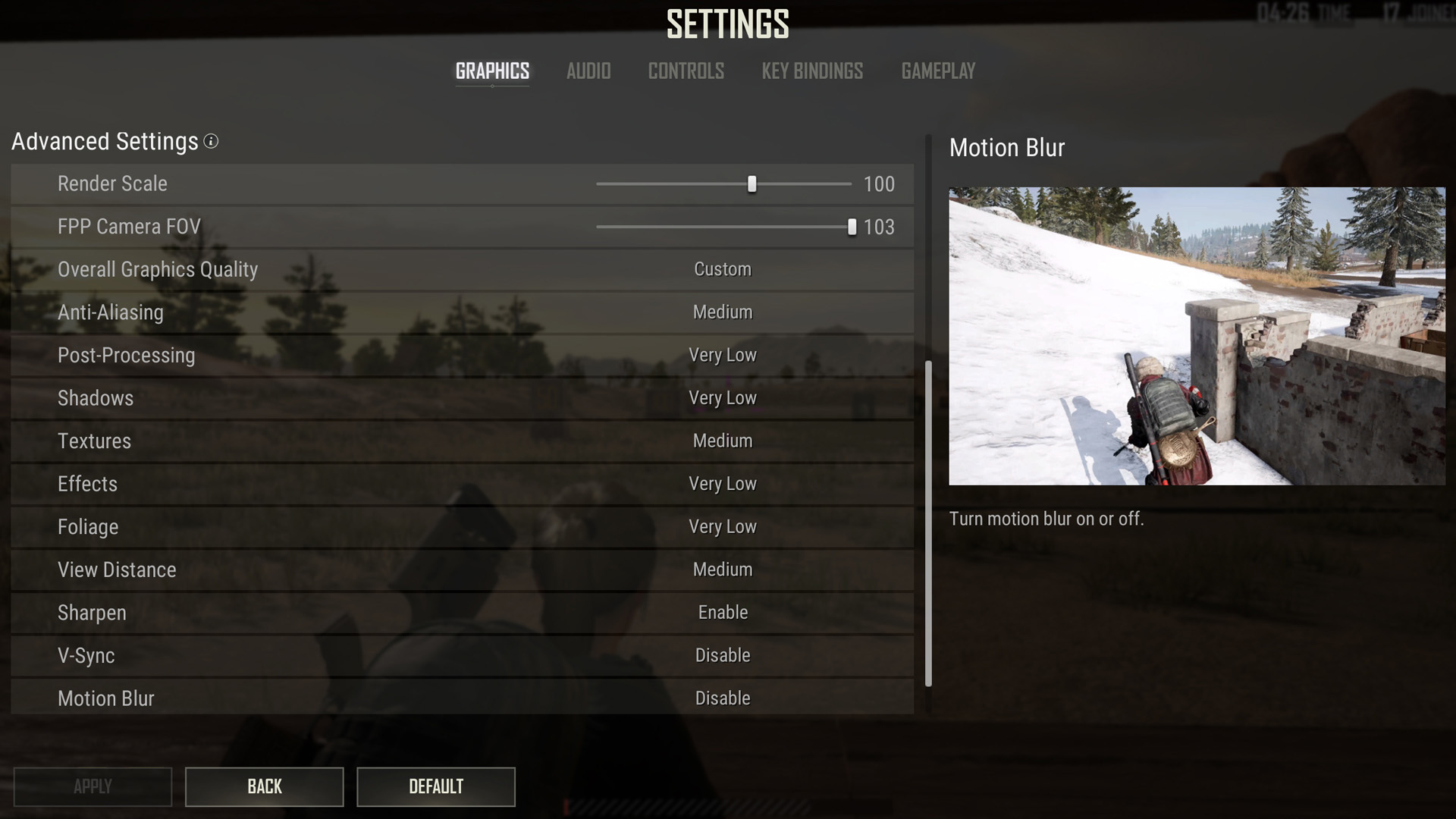
การตั้งค่ากราฟิกขั้นสูงที่ดีที่สุด PUBG
การลดระดับการเรนเดอร์ช่วยลดความชัดเจนของเกมของคุณดังนั้นเราขอแนะนำให้ติดกับค่าเริ่มต้นที่ 100. สำหรับค่ามุมมอง FFP ของคุณควรสูงที่สุดเท่าที่จะทำได้เพื่อให้เห็นมากที่สุดบนหน้าจอ. การลดค่านี้สามารถปรับปรุงประสิทธิภาพของคุณได้เล็กน้อยเนื่องจากเกมของคุณมีวัตถุน้อยกว่าที่จะแสดงผล.
สำหรับการต่อต้านนามแฝงนี่อาจเป็นการตั้งค่ากราฟิก PUBG ที่เข้าร่วมการแข่งขันมากที่สุด. เราขอแนะนำให้ตั้งค่าสิ่งนี้ให้ต่ำเว้นแต่คุณจะได้สัมผัสกับการเคลื่อนไหวและการเคลื่อนไหวที่ผิดพลาดในการตั้งค่านี้. ถ้าเป็นเช่นนั้นชนกันสูงหรือเป็นพิเศษ. เพื่อให้ได้ประสิทธิภาพสูงสุดเท่าที่จะเป็นไปได้ให้วางหลังการประมวลผลลงสู่ระดับต่ำมาก. สิ่งเดียวกันนี้ใช้กับเงาเอฟเฟกต์และใบไม้ลดการตั้งค่าเหล่านี้ลงต่ำมากเพื่อลดจำนวนเงาและเพิ่มประสิทธิภาพโดยรวมของคุณ.
เพื่อที่จะเห็นทุกอย่างในเกมอย่างชัดเจนให้ชนพื้นผิวสูงถึงสูง. รักษาระยะเวลามุมมองของคุณให้ต่ำเพื่อเพิ่มประสิทธิภาพของคุณ แต่สิ่งนี้สามารถเปลี่ยนเป็นปานกลางเพื่อช่วยให้คุณหาทางไปรอบ ๆ แผนที่. คุณจะต้องการปิดการใช้งานตัวเลือกที่คมชัดเว้นแต่คุณจะมีการตั้งค่าการต่อต้านการตั้งชื่อให้ต่ำการตั้งค่าทั้งสองนี้ไม่ได้เล่นกันอย่างดี. ให้ปิดใช้งาน v-sync เว้นแต่ว่าคุณกำลังประสบกับการฉีกขาดของหน้าจอที่ไม่ดีแม้ว่าจะได้รับการเตือนว่าอาจส่งผลกระทบต่อประสิทธิภาพของคุณ. ปิดการเคลื่อนไหวเบลอการตั้งค่านี้อาจดูดี แต่มันมาพร้อมกับการแสดงผล. ในที่สุดใช้ DirectX 11 เป็นทั้งที่ได้รับการปรับปรุงและ 12 เวอร์ชันนั้นไม่เสถียร.
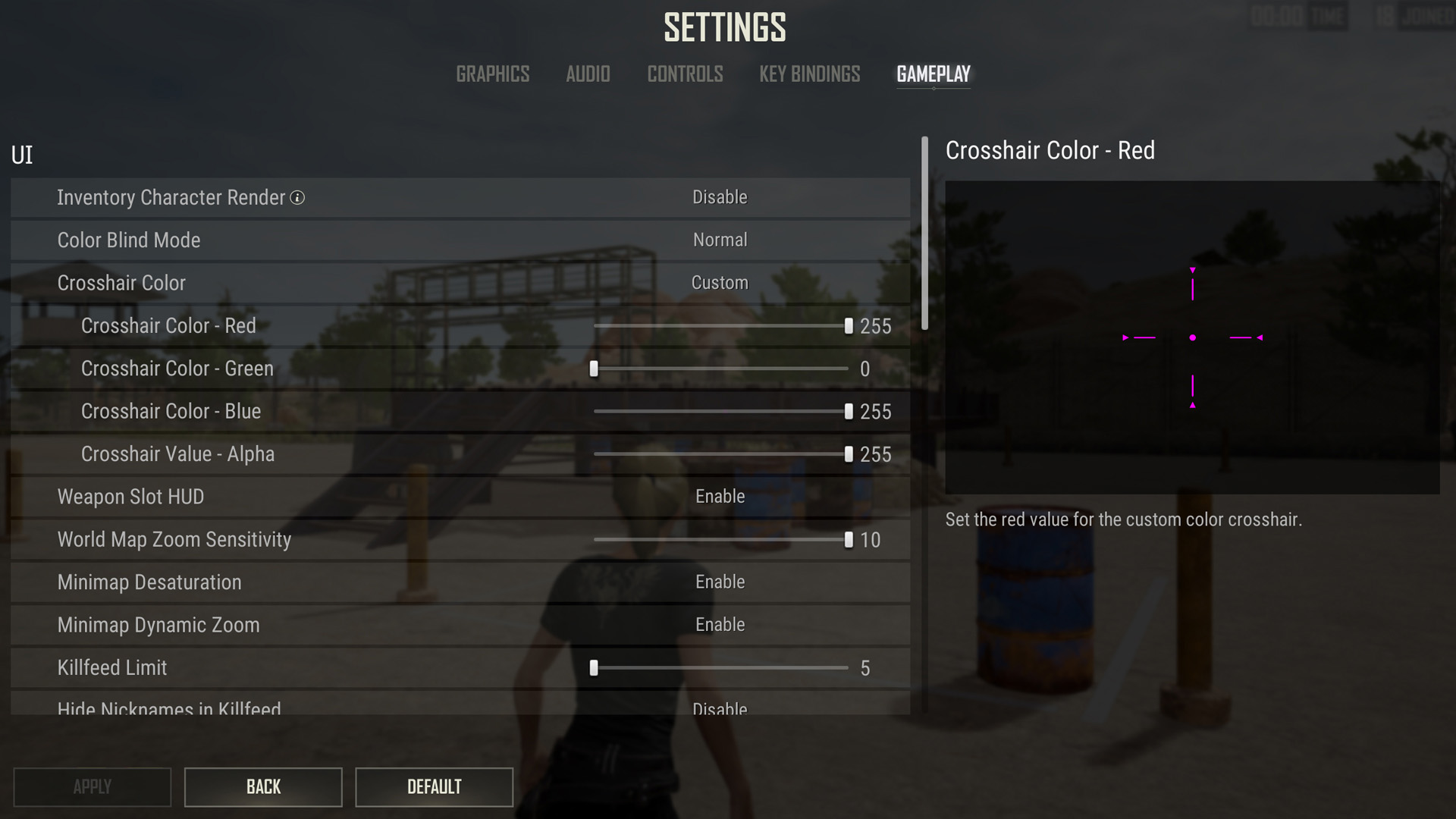
การควบคุม PUBG ที่ดีที่สุดและการตั้งค่าการเล่นเกม
- ความไวของเมาส์: ค่าเริ่มต้น
- ตัวละครสินค้าคงคลังเรนเดอร์: ปิด
- Crosshair Color: สีขาว
- โหมดการยิงเริ่มต้น: รถยนต์เต็มรูปแบบ
- อุปกรณ์อัตโนมัติและเปลี่ยนไฟล์แนบ: เปิดใช้งาน
- การเข้าคิวการดำเนินการเพิ่มเติม: เปิดใช้งาน
- เล่นซ้ำและความตาย Cam: เปิดใช้งาน
เช่นเดียวกับเกมที่แข่งขันได้มากที่สุดคำแนะนำทั่วไปจากผู้เล่นระดับสูงคือการลดความไวของเมาส์ต่ำกว่าค่าเริ่มต้นหากคุณพบว่ามันยากที่จะควบคุมการหดตัว. สิ่งนี้เป็นการตั้งค่าส่วนบุคคลอย่างสมบูรณ์ดังนั้นอย่าให้เราขัดขวางคุณหากคุณใช้การตั้งค่าความไวของเมาส์สูง. การเรนเดอร์ตัวละครของคุณในสินค้าคงคลังไม่ได้ทำให้เกิดความล่าช้ามาก แต่เราได้ทำการตั้งค่าการตั้งค่านี้เพื่อหลีกเลี่ยงอัตราเฟรมที่ไม่จำเป็นใด ๆ.
ตัวเลือกการตั้งค่าส่วนตัวอีกตัวเลือกเลือก crosshair สีใด ๆ ที่คุณพบว่าเป็นสิ่งที่มองเห็นได้มากที่สุด. โหมดการยิงเริ่มต้นเป็นตัวเลือกที่สำคัญมากคุณจะต้องตั้งค่าเป็นอัตโนมัติเต็มรูปแบบ. นี่เป็นโหมดที่ดีที่สุดเมื่อมีส่วนร่วมกับศัตรูทันทีหลังจากหยิบอาวุธขึ้นมา. ในทำนองเดียวกันเปิดใช้งานอุปกรณ์อัตโนมัติและเปลี่ยนไฟล์แนบเพื่อประหยัดเวลาในสนามรบ. เราขอแนะนำให้เปิดใช้การเข้าคิวการดำเนินการเพิ่มเติมซึ่งจะช่วยให้คุณสามารถลงทะเบียนการดำเนินการใหม่ก่อนที่จะจบลงในปัจจุบัน. ในที่สุดก็ไม่เจ็บที่จะทำให้กล้องถ่ายทอดซ้ำและกล้องตายเพื่อเรียนรู้จากความผิดพลาดของคุณ.
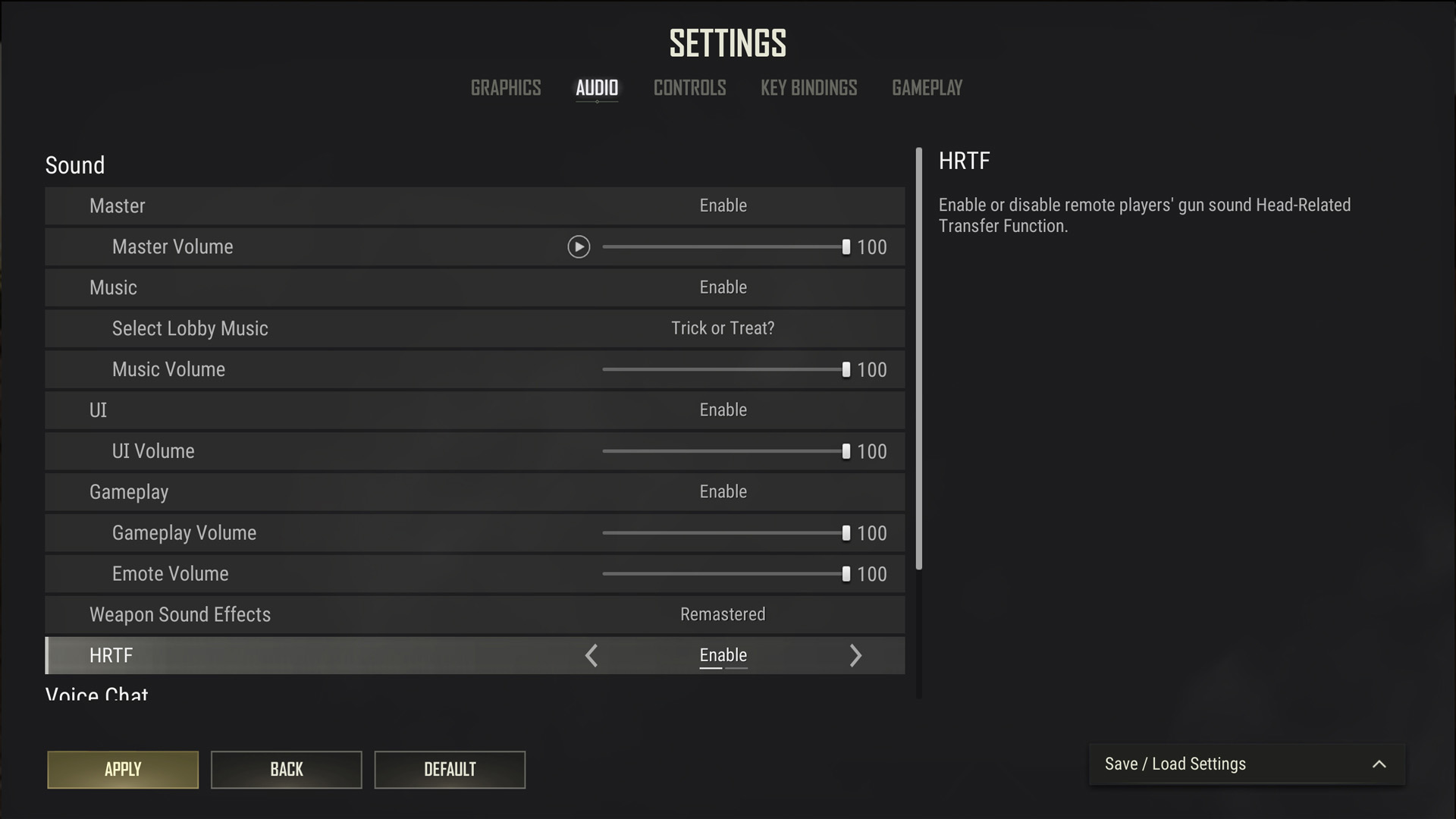
การตั้งค่าเสียง PUBG ที่ดีที่สุด
- เพลงล็อบบี้: พิการ
- เอฟเฟกต์เสียงอาวุธ: มรดก
- HRTF (ฟังก์ชั่นการถ่ายโอนที่เกี่ยวข้องกับศีรษะ): เปิดใช้งาน
ขึ้นอยู่กับคุณว่าคุณต้องการฟังเพลงล็อบบี้ PUBG อย่างน้อยคุณก็สามารถเลือกเพลงโปรดของคุณได้จริงในขณะที่รออยู่ในล็อบบี้. สำหรับเอฟเฟกต์เสียงอาวุธสิ่งนี้จะลงไปตามความต้องการ. หากคุณเล่น PUBG มาเป็นเวลานานคุณอาจต้องการที่จะยึดติดกับเสียงมรดก. เปิดใช้งาน HRTF อย่างแน่นอนเนื่องจากการตั้งค่าเสียงนี้ทำให้การติดตามศัตรูง่ายขึ้นอย่างมาก.
และสรุปการตั้งค่า PUBG ที่ดีที่สุดของเรา. หากคุณต้องการปรับปรุงความรู้ PUBG ของคุณเราขอแนะนำให้ตรวจสอบคู่มือแผนที่ PUBG ของเราเพื่อรับภาพรวมของแต่ละระดับ. คุณสามารถนำสิ่งนี้ไปได้อีกด้วยการอ่านคู่มือสถานที่ตั้งของห้องลับของเราเพื่อค้นหาของขวัญที่ซ่อนอยู่บน Taego.
Marloes Valentina Stella เป็นหนึ่งในผู้สนับสนุนผู้เชี่ยวชาญของเรา Marloes ให้ความสำคัญกับคุณหากคุณต้องการคำแนะนำผ่านเกมเช่น Minecraft, Baldur’s Gate III, Genshin Impact หรือในหมู่พวกเรา. คุณอาจเคยเห็นคำพูดของ Marloes เกี่ยวกับ GamesRadar+ และ Game Rant แล้ว.
Network N Media ได้รับค่าคอมมิชชั่นจากการซื้อที่มีคุณสมบัติผ่านทาง Amazon Associates และโปรแกรมอื่น ๆ. เรารวมลิงค์พันธมิตรในบทความ. แง่มุมมอง. ราคาถูกต้องในเวลาที่ตีพิมพ์.